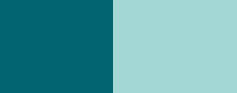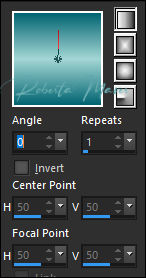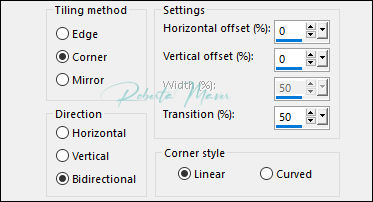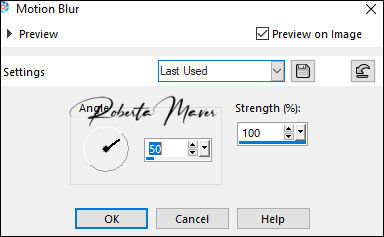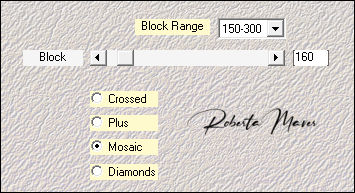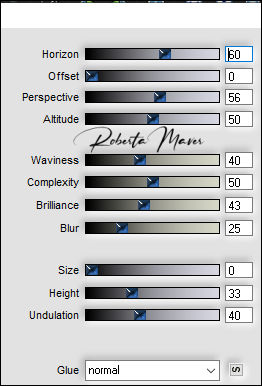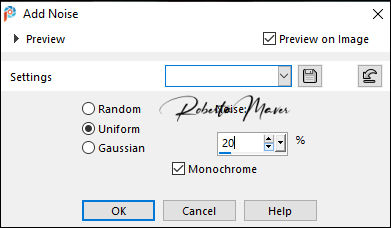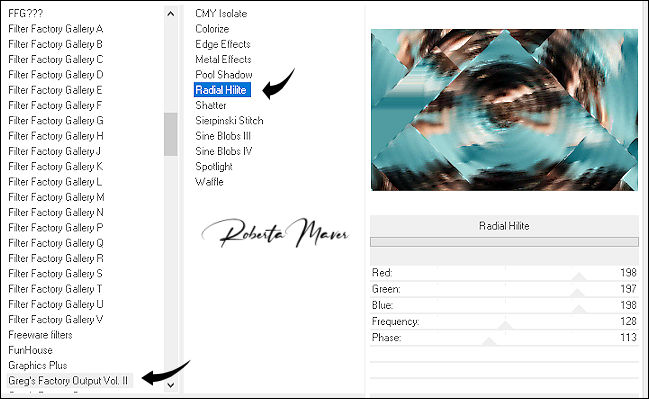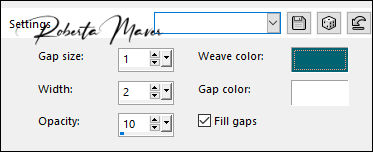TRADUÇÕES: Obrigada aos nossos tradutores!
MATERIAL 1 Tube Principal à sua escolha 1 Misted Paisagem à sua escolha Decor_by Roberta Decor1_by Roberta Titulo__by Roberta
PLUGINS AAA Frames Flaming Pear FM Tile Tools Greg's Factory Output Mehdi Simple
Roteiro:
1 - Abrir o material no PSP, duplique e feche o original. Escolher duas cores para trabalhar. Foreground #026471 Background #a3d7d5
2 - Abra uma imagem transparente de 900 x 550 px. Pintar com o gradiente Linear, Angle 0 , Repeats 1. formado pelas cores em uso. Selections > Select All.
3 - Edit > Copy no Tube Principal. Edit > Paste Into Selection. Selections > Select None.
4 - Effects > Image Effects > Seamless Tiling: Default
5 - Adjust > Blur > Motion Blur.
Edit > Repeat > Montion Blur
6 - Effects
> Edges efects > Enhance
7 - Effects > Plugin > Simple >
Diamonds
8 - Effects
> Edges efects > Enhance 9- Effects > Plugin > Simple >
Blintz
Edit > Repeat >
Blintz
10 -
Adjust > Sharpness > Sharpen
More
11 - Layers >
Duplicate.
12 - Effects > Plugin Mehdi > Sorting Tiles
13 - Effects > Plugins > Flaming Pear > Food
Adjust > Sharpness > Sharpen More
14 - Adjust > Add/Remove Noise> Add Noise.
Layers > Properties > General > Opacity: 60% Ativar a layer Raste 1
15- Effects > Filters Unlimited 2.0 > Greg's Factory Output > Radial Hilte
Adjust > Sharpness > Sharpen More Ativar a layer Copy Raste 1
16 - Edit > Copy no Misted Paisagem Edit > Paste as new layer. Adjust > Sharpness > Sharpen
17- Layers > Properties >
General > Blend Mode: Luminance L .
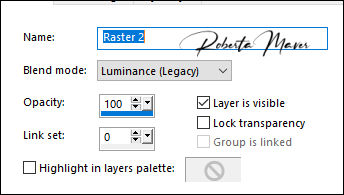 18 - Edit
> Copy no decor_ByRoberta.
Edit > Paste a New Layer. Layers > Duplicate. Layers > Merge > Merge Down.
Adjust > Sharpness > Sharpen.
19 - Effects > Plugins > FM Tile Tools > Blend Emboss >
Default
20 - Effects > 3D Effects > Drop Shadow. 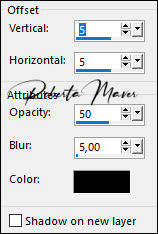 21 - Edit
> Copy no decor 1_ByRoberta.
Edit > Paste a New Layer. Com a ferramenta Pick Tool posicione: Position X 58, Position Y
21.
22 - Image > Add Borders:
1 px cor Foreground #026471 2 px cor Branca > #FFFFFF 1 px cor Foreground > #026471 Selections > Select All. Edit > Copy Image > Add Broders: 40 px com qualquer cor. Selections > invert. Edit > paste into selection.
23 - Adjust > Blur > Motion Blur.
Edit > Repeat > Montion Blur
24 - Effects > Texture Effects > Weave. Weave color: #026471 (Foreground) - Gap color: #FFFFFF
25 - Selections > Invert. Effects > 3D Effects > Drop Shadow: 0, 0, 100, 40, color: #000000 Selections > Select None.
26- Plugin AAA Frames > Foto Frame.
27 - Edit > Copy no Tube Principal. Edit > Paste a new Layer. De resize se necessário Posicione Effects > 3D Effects > Drop Shadow: como preferir.
28 - Edit > Copy no Titulo. Edit > Paste a New Layer. Posicione como desejar.
29 - Image > Add Borders: 1 px cor Foreground #026471
Se você desejar, redimensiona seu
trabalho.
Aplicar sua marca d'água ou assinatura. File > Export > JPEG Optimizer.
 Créditos: k@rine_ dreams _Pretty_Woman_1922_Aout_201114 /
Paisagem: Sônia_Tubes
 Créditos
Tutorial e art final criado por
Roberta Maver
Tube:Woman_wearing_feathers_by_CibiBijoux
Paisagem:2241-luzcristina
03/02/2021
Sinta-se à vontade para enviar suas versões. Terei todo o prazer em publicá-las em nosso site.
|